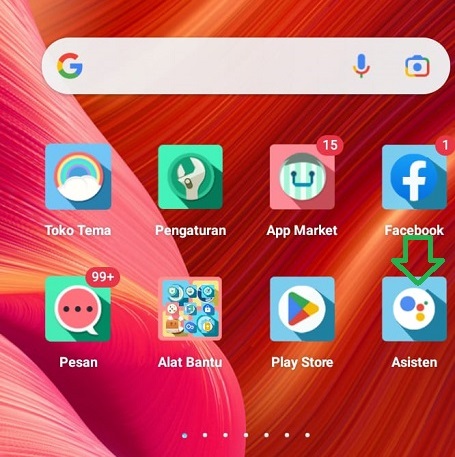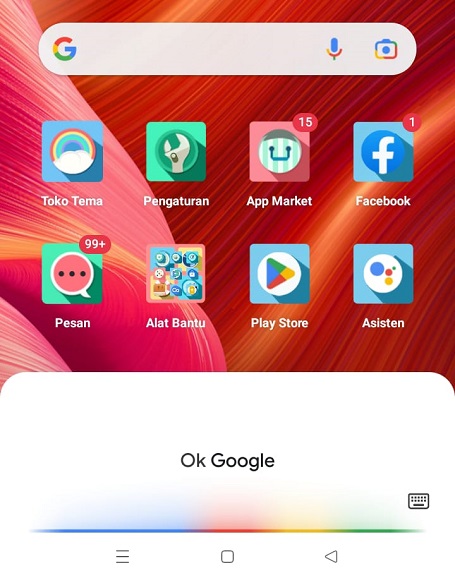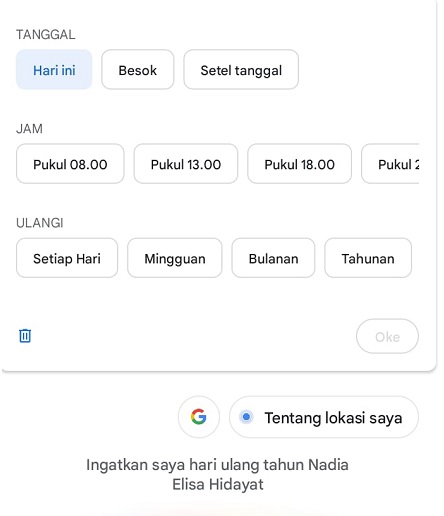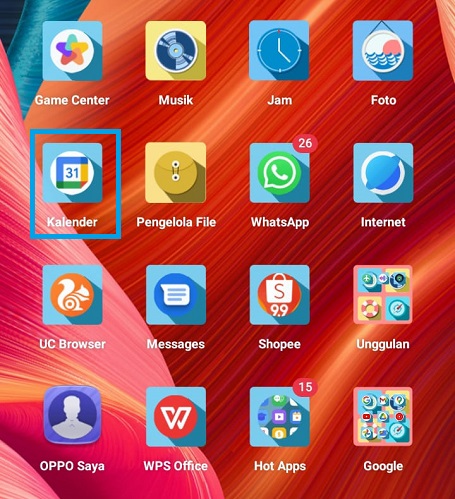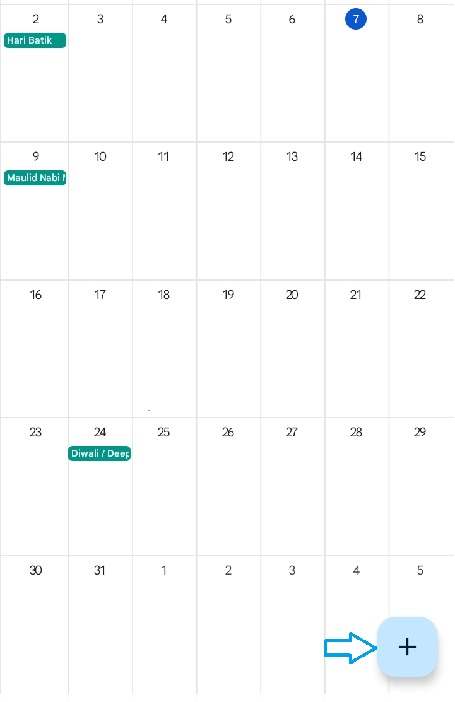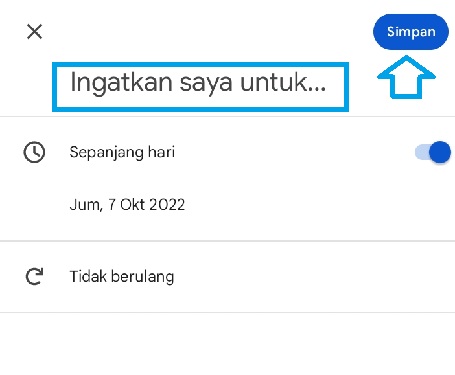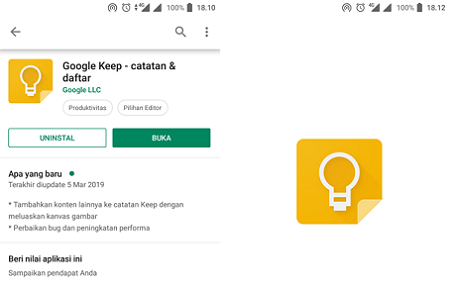Ada kalanya kita lupa akan sesuatu hal, terutama ketika ingin menghadiri acara penting atau apapun. Maka dari itu, bagi pengguna android penting sekali mengetahui bagaimana cara membuat pengingat di android. Tujuannya supaya kalian mengingat acara yang telah dijanjikan.
Kalian dapat membuat pengingat pada perangkat android untuk sebuah acara, diantaranya meeting offline atau online, belajar kelompok maupun acara lainnya.
Daftar Isi
Cara Membuat Pengingat di Android

Sebenarnya, ada banyak cara membuat pengingat di android. Google adalah fitur yang tersedia di seluruh tipe android. Maka dari itu, Google bisa dijadikan sebagai alat guna membantu kalian untuk membuat reminder (pengingat) pada perangkat android.
Berikut ini ada beberapa pilihan cara membuat pengingat di android yang bisa kalian coba :
1. Memakai Google Assistant
Membuat reminder di android dapat dilakukan lewat Google Assistant. Google Assistant dapat membantu kalian membuat reminder atau pengingat mengenai jadwal kegiatan.
Cara memakai Google Assistant sebenarnya sangat mudah. Di bawah ini ada beberapa langkah cara membuat pengingat di android via Google Assistant :
- Silahkan buka hp android.
- Lalu buka Google Assistant, caranya tekan tombol Home.
- Selain itu, bisa juga langsung menekan ikon atau tombol mic dalam widget Google Search Bar.
- Kalian juga dapat memakai tombol mic di hp Android One, kalian dapat mendengar instruksi dengan kalimat yang diucapkan “OK Google” ketika memanggil layanan Google Assistant.
- Kemudian lanjutkan dengan cara menginstruksikan Google Assistant dalam mengingatkan janji atau jadwal yang ingin dibuat.
- Silahkan ucapkan jadwal kalian yang ingin dibuat.
- Jika sudah, Google Assistant selanjutnya akan langsung mengingatkan jadwal di hari yang telah kalian tetapkan supaa tidak lupa.
2. Membuat Pengingat Menggunakan Widget Google Search
Cara membuat pengingat di android berikutnya adalah dengan memanfaatkan widget Google Search. Kalian bisa membuat jadwal atau penginat memakai Widget Google Search berikut :
- Silahkan buka hp android kalian.
- Kemudian buka Widget Google Search.
- Di kolom pencarian, silahkan tuliskan kata kunci untuk pengingat. Misalnya “Pengingat”.
- Kemudian isi formulir kosong yang telah disediakan lalu buat reminder di hp, seperti jadwal, waktu dan hari.
- Simpan apabila sudah selesai.
Namun sebagai catatan, hanya sebagian tipe dan merk android saja yang telah mendukung layanan satu ini. Jadi, jika kalian belum memilikinya, unduh di Play Store.
3. Membuat Pengingat via Google Kalender
Bagi kalian yang malas bicara, juga bisa memakai alternatif cara membuat pengingat di android memakai Google Kalender. Platform ini termasuk bawaan hp, jadi semestinya sudah tersedia di jenis perangkat hp apa saja, baik Samsung, Xiaomi, maupun Oppo.
- Silahkan buka atau masuk ke Google Kalender.
- Pilih ikon (+) jika ingin membuat jadwal.
- Klik pengingat.
- Silahkan isi kolom yang tersedia dengan reminder apa yang akan kalian buat.
- Kalian bisa mengatur hari dengan mengisi “nama hari“, kemudian mengatur jam, caranya klik ikon jam.
- Setelah selesai, klik simpan di ujung kanan bagian atas.
Sebenarnya metode ini kurang lebih sama seperti memakai Google Assistant, hanya saja bedanya dari pengetikan dan pengucapan.
4. Membuat Pengingat Memakai Aplikasi Google Keep
Kalian juga bisa mencoba cara membuat pengingat di android dengan memakai aplikasi bawaan Google Keep. Aplikasi yang satu ini tidak selalu dimiliki oleh semua tipe android. Kalian bisa coba membuat reminder memakai Google Keep di android berikut ini :
- Silahkan buka Google Keep di android.
- Kemudian tekan tap a note.
- Silahkan ketuk Judul serta Deskripsi.
- Tekan tombol lonceng tepat di atas layar hp android.
- Kemudian buat pengingat lengkap, beri tanggal dan judul sesuai yang telah ditentukan.
- Klik menu tap.
Membuat Pengingat di iPhone dan iPad
Selain cara membuat pengingat di android, pengguna iPhone atau iPad tidak perlu berkecil hati. Kalian tetap bisa membuat pengingat di iPhone dan iPad melalui Google Kalender.
Walaupun Google Kalender sudah terintegrasi dengan mudah pada perangkat android, nyatanya penguna iPhone dan iPad pun membutuhkan pengingat menggunakan Google Kalender.
Mengingat iPhone memiliki sistem operasi iOS, maka untuk menggunakan Google Kalender harus install terlebih dahulu aplikasinya. Ini tutorialnya :
- Install terlebih dahulu aplikasi Google Kalender yang bisa didapatkan dari App Store.
- Selanjutnya, log ini dengan menggunakan akun Google.
- Setelah masuk pada halaman utama dari aplikasi Google Kalender, ketuk buat yang berikon tanda plus (+) yang berada di bagian bawah.
- Ada beberapa opsi setelah klik ikon tanda plus (+), kalian cukup klik opsi Pengingat.
- Silakan untuk memasukkan pengingat sesuai dengan keinginan, atau jika tidak bisa menggunakan bantuan dengan klik ‘Pilih Saran’.
- Berikutnya, tentukan tanggal pengingat, waktu pengingat tersebut nyala, dan jangan lupa atur pula frekuensi pengingat sesuai dengan kebutuhan.
- Apabila suah selesai, sorot paa bagian kanan atas untuk klik ‘Simpan’.
Dengan klik simpan, maka pengingat akan secara otomatis masuk pada aplikasi Google Kalender. Setelah itu, pengingat tersebut akan menyala berdasarkan tanggal dan waktu yang telah ditentukan. Jika sudah selesai, maka pengingat akan secara otomatis terhapus pada Google Kalender.
Apakah Bisa Mengedit Pengingat di Google Kalender Yang Telah Dibuat?
Pertanyaan ini akan muncul seiring dengan perkembangan fitur pengingat yang perlu di ubah untuk menambahkan pengingat lainnya atau mungkin saja menghapusnya. Berikut cara mengedit pengingat pada Google Kalender memakai perangkat android :
1. Mengedit Pengingat
Untuk mengedit pengingat, berikut langkah-langkahnya :
- Buka aplikasi Google Kalender pada perangkat android.
- Lalu, bukalah pengingat yang ingin di edit isinya dengan cara klik Edit.
- Lakukan perbarui detil pengingat sesuai dengan kebutuhan.
- Apabila telah selesai, lanjutkan klik ‘Simpan’,
2. Menemukan Pengingat
Jika seandainya kalian ingin mengedit pengingat, namun lupa meletakkan pengingatnya di tanggal dan waktu yang telah ditentukan pada saat membuat pengingat. Caranya cukup mudah, yaitu :
- Pada Google Kalender, pengingat akan muncul pada hari pengingat yang telah di jadwalkan. Dengan cara mengubah pengaturan tampilan Kalender yang semula tampilannya hanya untuk per hari saja. Kalian dapat menemukannya dengan tampilan mingguan atau bulanan, untuk menemukan pengingat yang dibuat.
- Jika kalian membaut pengingat di produk Google lainnya, seperti membuatnya pada Keep, maka akan secara otomatis muncul pada Google Kalender. Caranya dengan mengubah tampilan yang semula harian, menjadi mingguan atau bulanan.
3. Menghapus Pengingat
Apabila pengingat yang sudah kalian buat, namun ternyata sudah lewat atau mungkin tidak dibutuhkan lagi. Maka yang harus kalian lakukan adalah dengan menghapusnya. Begini caranya :
- Buka kembali aplikasi Google Kalender.
- Lalu masuk pada pengingat yang ingin kalian edit dengan klik menu Edit.
- Selanjutnya Perbarui detil acara.
- Apabila telah selesai, lanjutkan dengan klik Simpan
Dibandingkan iPhone atau iPad, cara membuat pengingat di android memang lebih lengkap, mengingat sistem android yang sudah terintegrasi secara otomatis dengan produk Google. Jadi, kalian tidak perlu repot-repot lagi harus mengunduh aplikasi pengingat atau pembuat jadwal.